红米键盘声音在哪设置 小米手机键盘按键声音怎么调整
更新时间:2023-09-09 12:07:03作者:xiaoliu
在现代社会手机已经成为了人们生活中不可或缺的一部分,而对于小米手机用户来说,键盘声音的设置和调整更是一个非常重要的问题。红米键盘声音在哪设置?小米手机键盘按键声音怎么调整?这些问题一直困扰着许多用户。键盘声音的设置不仅关乎个人的使用体验,还牵扯到周围人的感受。掌握正确的调整方法对于用户来说至关重要。接下来我们将一起探讨红米键盘声音的设置和小米手机键盘按键声音的调整方法。
具体步骤:
1.我们首先在手机桌面上面找到设置并打开

2.然后我们在设置中找到更多设置并点击
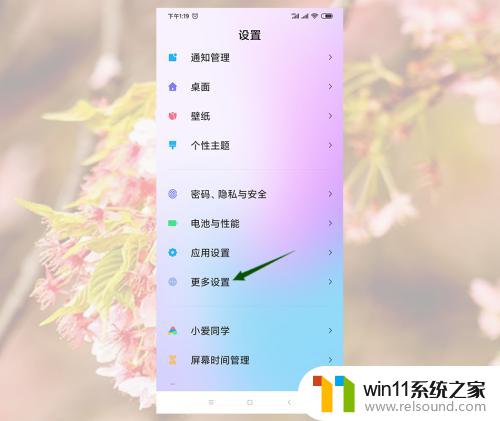
3.然后我们在更多设置中点击语音与输入法
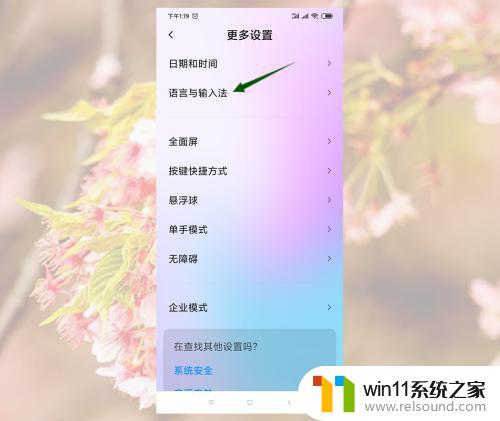
4.然后在语音与输入法中我们先看一下当前输入法是哪一个,再点击输入法键盘管理
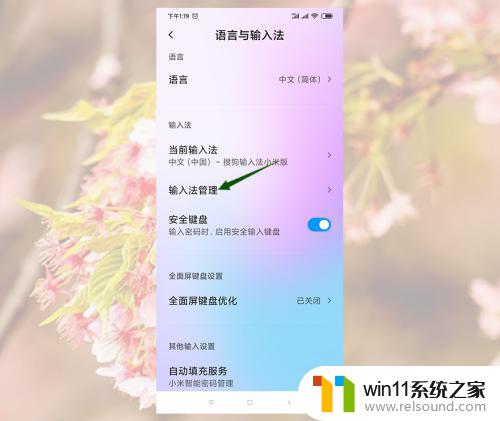
5.然后我们在输入法管理界面找到刚刚看到的当前输入法,比如当前输入法是搜狗输入法小米版。我们就点击搜狗输入法小米版下面的设置
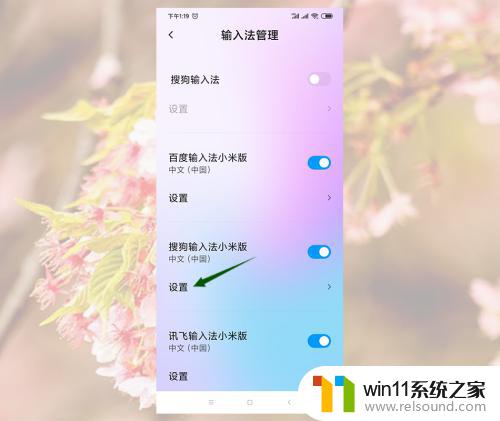
6.然后我们在设置中找到键盘布局并点击
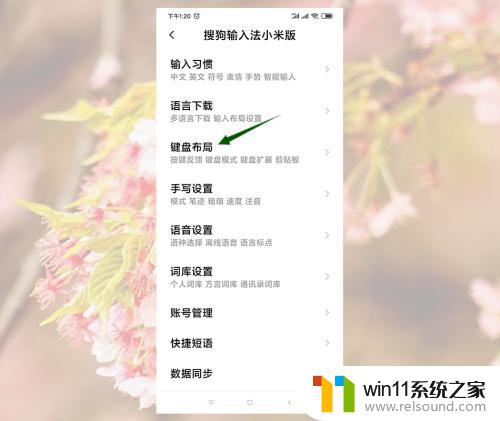
7.然后我们在键盘布局界面将音量开关打开,并根据自己情况调整一下音量大小
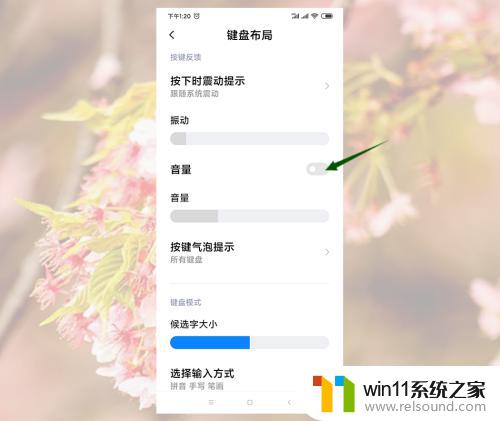
以上是关于如何设置红米键盘声音的全部内容,如果你也遇到了同样的问题,可以参考本文提供的方法来解决,希望这篇文章对你有所帮助。
红米键盘声音在哪设置 小米手机键盘按键声音怎么调整相关教程
电脑教程推荐